Adobe Fresco 공식 무료 애니메이션 도구

이전에는 Adobe Fresco가 터치스크린과 스타일러스가 있는 기기만 지원했습니다.
Adobe 계정을 설정하면 컴퓨터 사용자 는이 회사의 유명한 소프트웨어 인 Adobe Photoshop , Adobe Acrobat , Adobe Reader , Adobe Dreamweaver , Adobe Premiere 등을 더욱 완벽하게 사용할 수 있습니다 . 그러나 실제로이 기능에주의를 기울이는 사람이 많으므로 Adobe 계정 에 가입 하는 방법 은 잘 알려져 있지 않습니다.
Gmail 계정
을 만드는 방법 Zing MP3
계정 을 만드는 방법 Garena 계정
을 만드는 방법 Instagram 계정을 만드는 방법
대부분의 소프트웨어 공급 업체는 사용자에게 계정을 요청하고 일부는이 계정을 사용하여 제품을 다운로드 할 수 있도록 홈페이지에 로그인하고 다른 사용자는 게시를 요구합니다. 해당 제품의 모든 기능을 사용하려면 입력하십시오.
위의 Adobe 소프트웨어 중 하나를 설치하여 사용하는 경우 Adobe 계정이 있어야합니다.
1 단계 : 계정 정보 등록 페이지 로이 링크 에 액세스 합니다. Adobe ID 얻기를 마우스 왼쪽 버튼으로 클릭하십시오 .
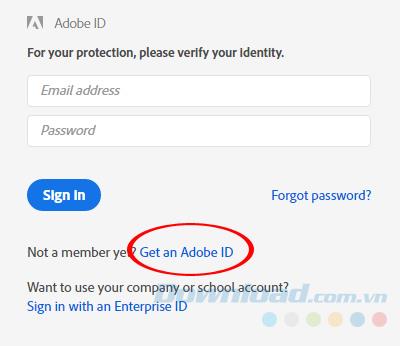
2 단계 : 등록 인터페이스가 나타나고 사용자에게 이메일, 로그인 비밀번호 등의 정보를 입력해야합니다.
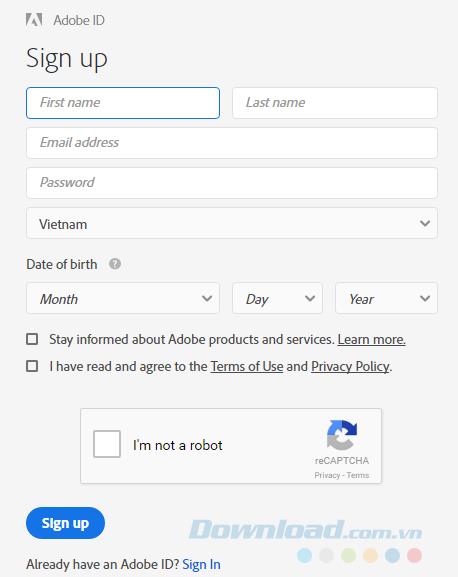
등록 인터페이스 Adobe 계정
해당 양식을 작성하지만 비밀번호 설정에 유의하십시오.
눈 아이콘 을 클릭 하면 암호에 문자가 표시됩니다.
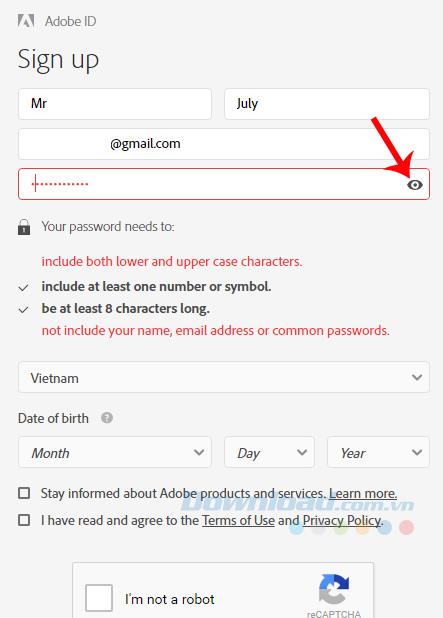
빨간색 선이 나타나면 암호가 해당 요구 사항을 충족하지 못 했으므로 아래와 같이 전체가 표시 될 때까지 변경해야합니다.
선택 틱 나는 읽고 동의 ... 한 과 나는 로봇이 아니에요 .
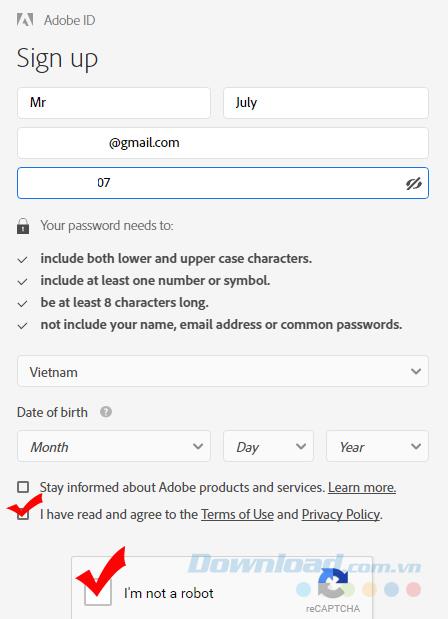
필드를 채우고 가입을 선택하십시오.
마지막으로, 클릭 가입 등록을 완료 할 수 있습니다.
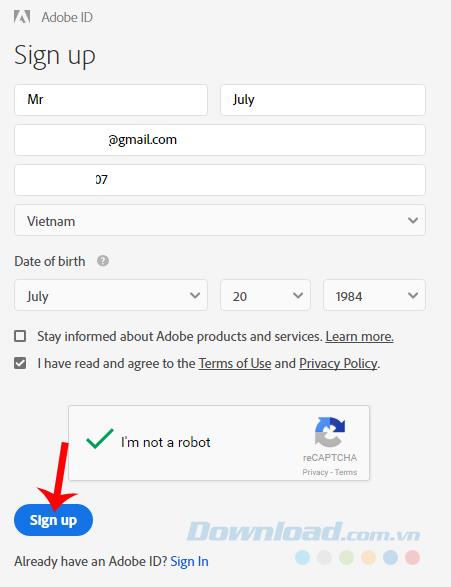
등록 후 이와 같은 인터페이스가있는 Adobe 홈페이지로 이동합니다. 원하는 경우 편집 을 선택하여 정보를 편집하거나 아바타를 사용하여 계정의 새 아바타를 재설정 할 수 있습니다.
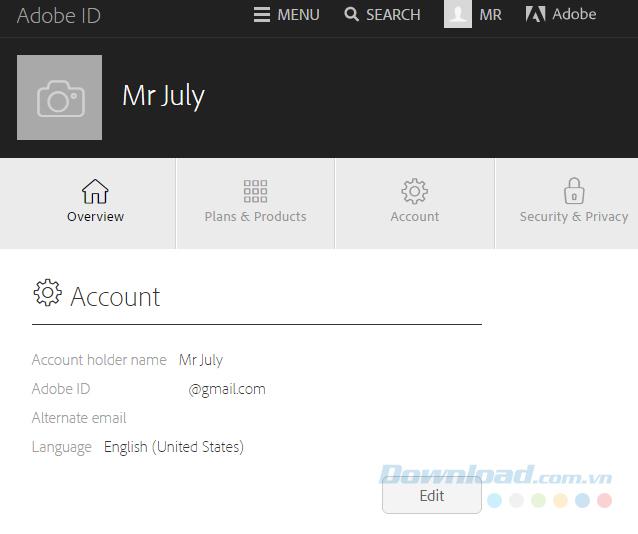
성공적인 구현을 기원합니다!
삼성폰에서 Galaxy AI를 더 이상 사용할 필요가 없다면, 매우 간단한 작업으로 끌 수 있습니다. 삼성 휴대폰에서 Galaxy AI를 끄는 방법은 다음과 같습니다.
인스타그램에 AI 캐릭터를 더 이상 사용할 필요가 없다면 빠르게 삭제할 수도 있습니다. 인스타그램에서 AI 캐릭터를 제거하는 방법에 대한 가이드입니다.
엑셀의 델타 기호는 삼각형 기호라고도 불리며, 통계 데이터 표에서 많이 사용되어 숫자의 증가 또는 감소를 표현하거나 사용자의 필요에 따라 모든 데이터를 표현합니다.
모든 시트가 표시된 Google 시트 파일을 공유하는 것 외에도 사용자는 Google 시트 데이터 영역을 공유하거나 Google 시트에서 시트를 공유할 수 있습니다.
사용자는 모바일 및 컴퓨터 버전 모두에서 언제든지 ChatGPT 메모리를 끌 수 있도록 사용자 정의할 수 있습니다. ChatGPT 저장소를 비활성화하는 방법은 다음과 같습니다.
기본적으로 Windows 업데이트는 자동으로 업데이트를 확인하며, 마지막 업데이트가 언제였는지도 확인할 수 있습니다. Windows가 마지막으로 업데이트된 날짜를 확인하는 방법에 대한 지침은 다음과 같습니다.
기본적으로 iPhone에서 eSIM을 삭제하는 작업도 우리가 따라하기 쉽습니다. iPhone에서 eSIM을 제거하는 방법은 다음과 같습니다.
iPhone에서 Live Photos를 비디오로 저장하는 것 외에도 사용자는 iPhone에서 Live Photos를 Boomerang으로 매우 간단하게 변환할 수 있습니다.
많은 앱은 FaceTime을 사용할 때 자동으로 SharePlay를 활성화하는데, 이로 인해 실수로 잘못된 버튼을 눌러서 진행 중인 화상 통화를 망칠 수 있습니다.
클릭 투 두(Click to Do)를 활성화하면 해당 기능이 작동하여 사용자가 클릭한 텍스트나 이미지를 이해한 후 판단을 내려 관련 상황에 맞는 작업을 제공합니다.
키보드 백라이트를 켜면 키보드가 빛나서 어두운 곳에서 작업할 때 유용하며, 게임 공간을 더 시원하게 보이게 할 수도 있습니다. 아래에서 노트북 키보드 조명을 켜는 4가지 방법을 선택할 수 있습니다.
Windows 10에 들어갈 수 없는 경우, 안전 모드로 들어가는 방법은 여러 가지가 있습니다. 컴퓨터를 시작할 때 Windows 10 안전 모드로 들어가는 방법에 대한 자세한 내용은 WebTech360의 아래 기사를 참조하세요.
Grok AI는 이제 AI 사진 생성기를 확장하여 개인 사진을 새로운 스타일로 변환합니다. 예를 들어 유명 애니메이션 영화를 사용하여 스튜디오 지브리 스타일의 사진을 만들 수 있습니다.
Google One AI Premium은 사용자에게 1개월 무료 체험판을 제공하여 가입하면 Gemini Advanced 어시스턴트 등 여러 업그레이드된 기능을 체험할 수 있습니다.
iOS 18.4부터 Apple은 사용자가 Safari에서 최근 검색 기록을 표시할지 여부를 결정할 수 있도록 허용합니다.














